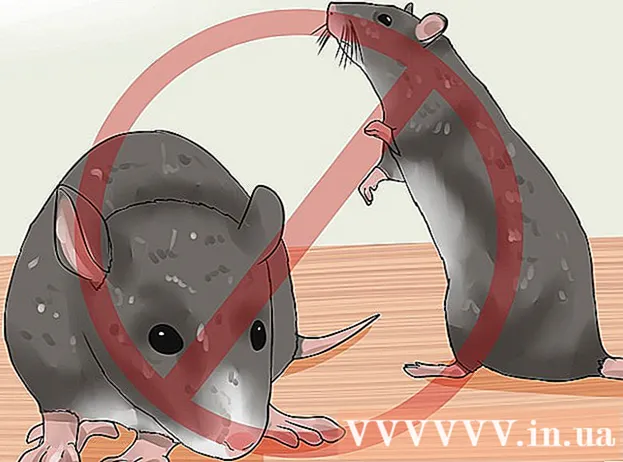Συγγραφέας:
Peter Berry
Ημερομηνία Δημιουργίας:
12 Ιούλιος 2021
Ημερομηνία Ενημέρωσης:
1 Ιούλιος 2024

Περιεχόμενο
Αυτό είναι ένα άρθρο που σας δείχνει πώς να διαγράψετε το μήνυμα εγκυρότητας των Windows που εμφανίζεται συχνά όταν χρησιμοποιείτε ένα μη καταχωρισμένο αντίγραφο των Windows. Ο ευκολότερος (και πιο νόμιμος) τρόπος για να το κάνετε αυτό είναι να ενεργοποιήσετε τα Windows στην ενότητα Ρυθμίσεις, αλλά μπορείτε να χρησιμοποιήσετε ορισμένα προσωρινά αντίμετρα (εάν χρειάζεται).
Βήματα
Μέθοδος 1 από 3: Ενεργοποίηση των Windows
. Κάντε κλικ στο λογότυπο των Windows στην κάτω αριστερή γωνία της οθόνης για να ανοίξετε το μενού Έναρξη.
Κάντε κλικ στο εικονίδιο με το γρανάζι στην κάτω αριστερή γωνία του μενού Έναρξη.

Ενημέρωση και ασφάλεια με ένα κυκλικό εικονίδιο βέλους στο κάτω μέρος του παραθύρου Ρυθμίσεις.
. Κάντε κλικ στο λογότυπο των Windows στην κάτω αριστερή γωνία της οθόνης.
, επιλέξτε Εξουσία

και κάντε κλικ Επανεκκίνηση στη λίστα επιλογών. Έτσι, ο υπολογιστής σας θα τερματιστεί και θα γίνει επανεκκίνηση.- Επαναλάβετε αυτήν τη διαδικασία εάν το μήνυμα εξακολουθεί να εμφανίζεται. Δεδομένου ότι η διαγραφή της θαμπής γραμμής μηνυμάτων ισχύει μόνο προσωρινά, θα πρέπει να επαναλάβετε τις ειδοποιήσεις στο μέλλον. διαφήμιση
Μέθοδος 3 από 3: Απενεργοποίηση Genuine Advantage στα Windows 7
Κάντε κλικ στο λογότυπο των Windows στην κάτω αριστερή γωνία της οθόνης.
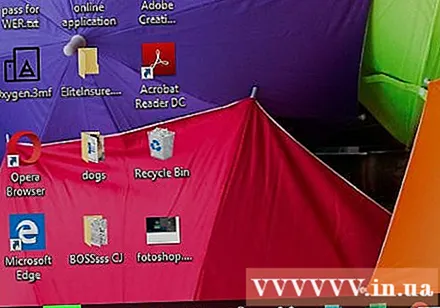
Κάντε κλικ στη γραμμή αναζήτησης στο κάτω μέρος του παραθύρου Αρχή.
Τύπος διαχειριστής εργασιών για αναζήτηση της εφαρμογής Task Manager στον υπολογιστή.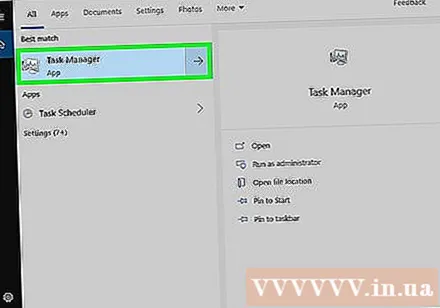
Κάντε κλικ Διαχειριστής εργασιών στο πάνω μέρος του παραθύρου Αρχή.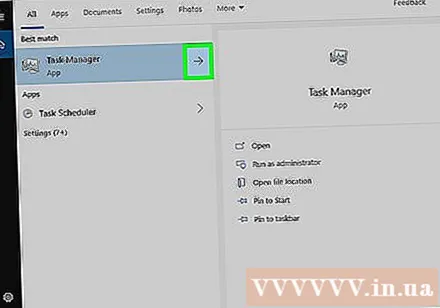
Ανοίξτε το παράθυρο Εκτέλεση πατώντας το πλήκτρο ⊞ Νίκη+Ρ Ίδια στιγμή.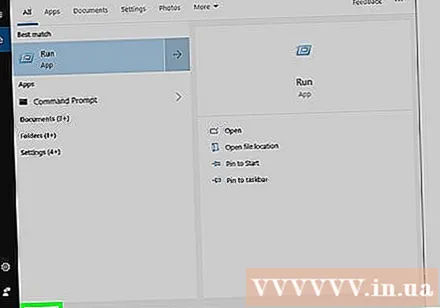
- Εάν αυτό δεν λειτουργεί, πρέπει να το ανοίξετε ξανά Αρχή, πληκτρολογήστε τρόμος και κάντε κλικ Τρόμος.
Τύπος σύστημα32. Ντοσιέ σύστημα32 Συνήθως περιέχει πολλά σημαντικά αρχεία υπολογιστή.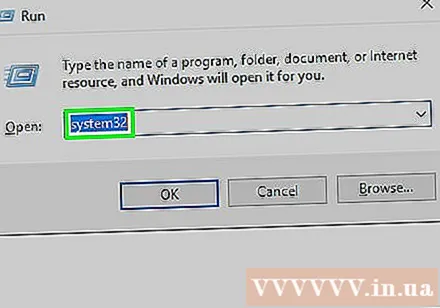
Κάντε κλικ Εντάξει στο κάτω μέρος του παραθύρου Εκτέλεση για να ανοίξετε το φάκελο συστήματος 32.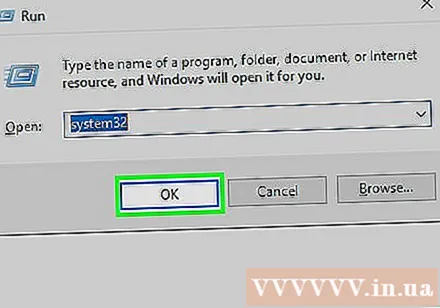
Ενεργοποιήστε την προβολή αρχείων και τις κρυφές επεκτάσεις αρχείων με τον ακόλουθο τρόπο: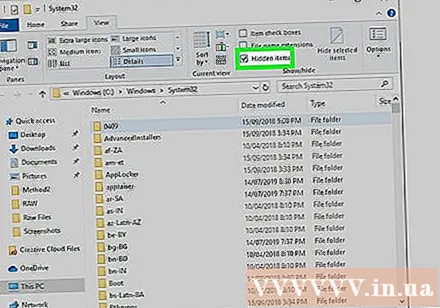
- Κάντε κλικ στην κάρτα Θέα (Βλέπω).
- Επιλέξτε το πλαίσιο "Κρυφά αντικείμενα".
- Επιλέξτε το πλαίσιο "Επεκτάσεις ονόματος αρχείου".
Βρείτε το αρχείο "WgaLogon.dll". Ο ευκολότερος τρόπος για να γίνει αυτό είναι η πληκτρολόγηση wga Μεταβείτε στη γραμμή αναζήτησης στην επάνω δεξιά γωνία του παραθύρου και περιμένετε να εμφανιστεί το αρχείο "WgaLogon.dll".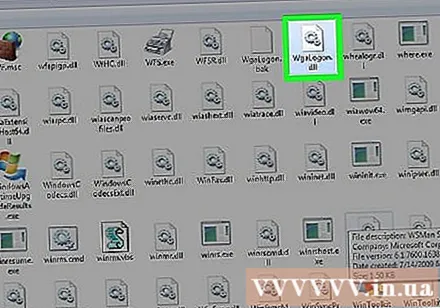
Μετονομάστε το αρχείο "WgaLogon.dll". Κάντε δεξί κλικ στο αρχείο και μετά επιλέξτε Μετονομάζω (Μετονομασία) και πληκτρολογήστε .bak στο τέλος του ονόματος αρχείου και της επέκτασης και, στη συνέχεια, πατήστε ↵ Εισαγάγετε.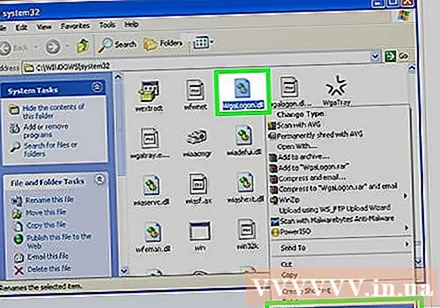
- Τώρα αυτό το αρχείο ονομάζεται "WgaLogon.dll.bak"
- Μπορεί να σας ζητηθεί να επιβεβαιώσετε αυτήν την επιλογή. Εάν ναι, κάντε κλικ Ναί ή Εντάξει.
Δημιουργήστε ένα κενό αντίγραφο του αρχείου "WgaLogon.dll" με τον ακόλουθο τρόπο: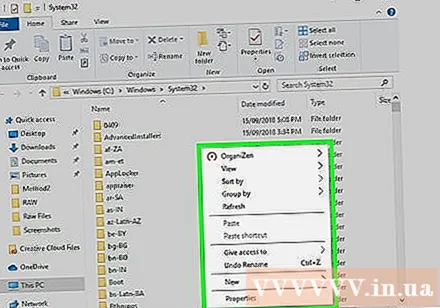
- Κάντε δεξί κλικ σε έναν κενό χώρο στο παράθυρο του συστήματος32.
- Επιλέγω νέος (Νέος).
- Κάντε κλικ Έγγραφο κειμένου.
- Τύπος WgaLogon για να ονομάσετε το αρχείο.
- αντι αυτου .κείμενο ίσος .dll.
- Τύπος ↵ Εισαγάγετεκαι μετά κάντε κλικ Ναί όταν ζητηθεί.
Βρείτε το αρχείο "WgaTray.exe" στους φακέλους system32 και Task Manager. Δεδομένου ότι και τα δύο αρχεία πρέπει να διαγραφούν εντός 5 δευτερολέπτων, πρέπει να τα βρείτε τώρα. Η λειτουργία έχει ως εξής: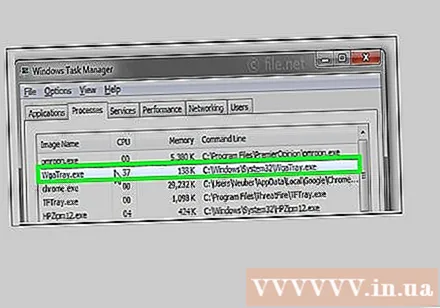
- σύστημα32 - Θα δείτε το "WgaTray.exe" στο παράθυρο, εάν το "wga" εξακολουθεί να εμφανίζεται στη γραμμή αναζήτησης.
- Διαχειριστής εργασιών Κάντε κλικ στην κάρτα ΔιαδικασίεςΚάντε κύλιση προς τα κάτω μέχρι να δείτε το "WgaTray.exe" και κάντε κλικ στο.
Διαγράψτε και τα δύο αρχεία "WgaTray.exe". Επιλέξτε το αρχείο "WgaTray.exe" στο system32 και πατήστε το πλήκτρο Ντελκαι μετά μεταβείτε στη Διαχείριση εργασιών και κάντε κλικ στο Τερματισμός διαδικασίας (Τέλος της διαδικασίας) ή Τέλος εργασίας (Τερματισμός αποστολής) στην κάτω δεξιά γωνία του παραθύρου.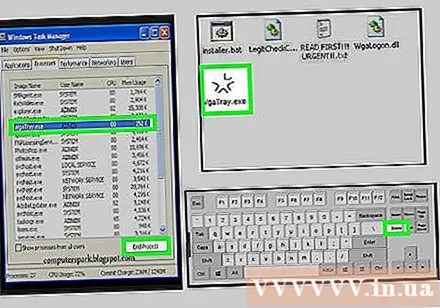
Επανεκκινήστε τον υπολογιστή όταν ολοκληρωθεί η λειτουργία. Μετά την επανεκκίνηση του υπολογιστή, το μήνυμα Genuine Advantage δεν θα εμφανίζεται πλέον.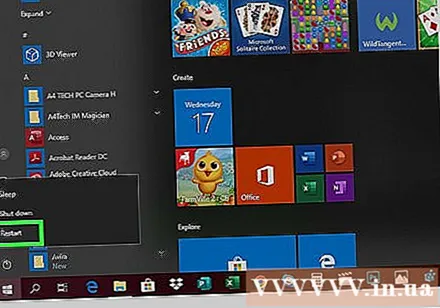
- Ίσως χρειαστεί να επαναλάβετε αυτήν τη διαδικασία κάποια στιγμή καθώς το μήνυμα Genuine Advantage επανεμφανίζεται συνήθως μετά την ενημέρωση του υπολογιστή.
Συμβουλή
- Μπορείτε να επεκτείνετε τη δωρεάν δοκιμή των Windows 7 έως και 3 φορές, ανοίγοντας τη γραμμή εντολών και εισάγοντας τον κωδικό: slmgr.vbs / οπλισμός
- Εξακολουθείτε να λαμβάνετε σημαντικές ενημερώσεις (όπως ενημερώσεις ασφαλείας) όταν χρησιμοποιείτε μια μη καταχωρισμένη έκδοση των Windows.
- Windows Genuine Advantage πριν από την εγκατάσταση των Windows 2000.
Προειδοποίηση
- Η χρήση πειρατικών εκδόσεων των Windows είναι παράνομη σε ορισμένες περιοχές.
- Αυτή η διαδικασία απενεργοποιεί μόνο τις ειδοποιήσεις δεν είναι ενεργοποιήστε το αντίγραφο των Windows.
- Εάν κάνετε διορθώσεις σε λάθος αρχείο, μπορείτε να παγώσετε τον υπολογιστή σας.